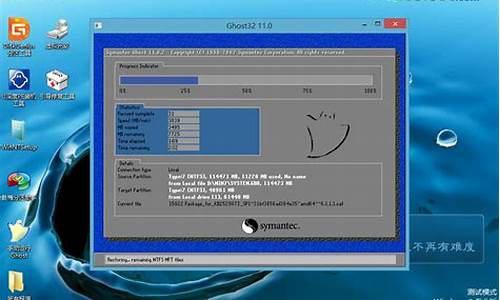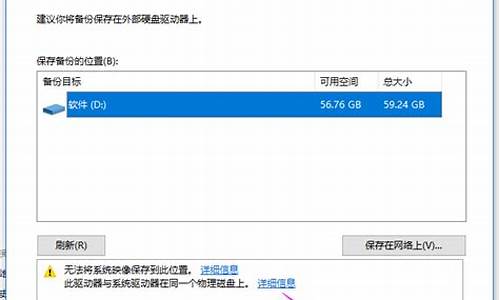如何制作优化电脑系统硬盘_怎么优化系统盘

首先,确保你的硬盘处于AHCI模式,固态硬盘正确开启了Trim,并且安装好了芯片组驱动程序——这些是通常优化硬盘、尤其是固态硬盘的必讲教程(可搜索查之),小编要说的则是进阶优化方式。l
其次 ,在电脑系统属性中,切换到系统保护,关闭系统还原。对硬盘而言,这是个繁重的后台读写功能,对SSD而言,有证据表明系统还原影响了TRIM的读写机制,进而降低了性能。
接下来在各分区盘符的属性中,取消勾选“除了文件属性外,还允许索引此驱动器上文件的内容”,有时候可能会需要你以管理员权限操作,执行管理员权限就行了。这部分大概会影响3%~5%乃至更多的读写性能,尤其是作为系统盘符的C盘更是如此。
在同样的分区盘符属性中,切换到“工具”选项卡,选择“优化”,弹出窗口中选择“更改设置”,取消勾选“按计划运行(推荐)(R)”。无论对机械硬盘还是对SSD固态硬盘空间,这个功能都会拖累系统的读写性能(3%左右),自从NTFS格式后,这个功能的意义也早已步入FAT格式时代那么有效率了。
继续优化还可以考虑关闭系统休眠,建议非笔记本用户操作这一步,运行命令提示符模式(开始-运行-CMD),输入powercfg-h off回车关闭休眠,这样可以节约一些硬盘空间。当然了,这就不涉及性能的改变,主要是节约磁盘空间而已。
最后,要给大家介绍一个缓存上的优化操作,可以有效减轻硬盘的频繁读写,同时提升内存运行效率,达到提升系统性能的目的。注意,这个优化方式针对8GB乃至更大内存的用户运用。在开始菜单输入system.ini(Win8以上系统)回车,打开系统配置文件。
在[386Enh]项下的最后一行,输入ConservativeSwapfileUsage=1,让系统在“用光”内存的情况下再调用虚拟内存,因为Win在规划的时候为了保有余地,会闲置不小的一部分内存,保持系统一定的冗余,但结果往往就是大量读写性能最高的内存(相比硬盘)闲置,系统反而去运用虚拟内存(简单说就是硬盘当内存的储存区域)进行读写交换,性能肯定受到影响。
之后,在[vcache]项下(Win 10中的system.ini没有这项,自行添加),写入两行命令:MinFileCache=4096和MaxFileCache=8096,设定最小缓存区4MB,最大缓存区8MB。这部分跟前面的操作有点相反的意思,是内存划分一部分容量给硬盘当缓存运用,提升小文件的交换读写速度。
优化电脑C盘,让电脑运行更快的方法:
1、打开“我的电脑”-“工具”-“文件夹选项”-“查看”-在“显示所有文件和 文件夹”选项前打勾-“确定”
2.删除以下文件夹中的内容:
x:\Documents and Settings\用户名\Cookies\下的所有文件(保留index文件)
x:\Documents and Settings\用户名\Local Settings\Temp\下的所有文件(用户临时文件)
x:\Documents and Settings\用户名\LocalSettings\TemporaryInternet Files\下的所有文件(页面文件)
x:\Documents and Settings\用户名\Local Settings\History\下的所有文件(历史纪录)
x:\Documents and Settings\用户名\Recent\下的所有文件(最近浏览文件的快捷方式)
x:\WINDOWS\Temp\下的所有文件(临时文件)
x:\WINDOWS\ServicePackFiles(升级sp1或sp2后的备份文件)
x:\WINDOWS\Driver Cache\i386下的压缩文件(驱动程序的备份文件)
x:\WINDOWS\SoftwareDistribution\download下的所有文件
3.如果对系统进行过windoes updade升级,则删除以下文件:
x:\windows\下以 $u...$ 开头的隐藏文件
4.然后对磁盘进行碎片整理,整理过程中请退出一切正在运行的程序
5.碎片整理后打开“开始”-“程序”-“附件”-“系统工具”-“系统还原”-“创建一个还原点”(最好以当时的日期作为还原点的名字)
6.打开“我的电脑”-右键点系统盘-“属性”-“磁盘清理”-“其他选项”-单击系统还原一栏里的“清理”-选择“是”-ok了
7、在各种软硬件安装妥当之后,其实XP需要更新文件的时候就很少了。删除系统备份文件吧:开始→运行→sfc.exe /purgecache近3xxM。(该命令的作用是立即清除"Windows 文件保护"文件高速缓存,释放出其所占据的空间)
8、删掉\windows\system32\dllcache下dll档(减去200——300mb),这是备用的dll档,只要你已拷贝了安装文件,完全可以这样做。
9、XP会自动备份硬件的驱动程序,但在硬件的驱动安装正确后,一般变动硬件的可能性不大,所以也可以考虑将这个备份删除,文件位于\windows\driver cache\i386目录下,名称为driver.cab,你直接将它删除就可以了,通常这个文件是74M。
10、删除不用的输入法:对很多网友来说,Windows XPt系统自带的输入法并不全部都合适自己的使用,比如IMJP8_1 日文输入法、IMKR6_1 韩文输入法这些输入法,如果用不着,我们可以将其删除。输入法位于\windows\ime\文件夹中,全部占用了88M的空间。
11、升级完成发现windows\多了许多类似$NtUninstallQ311889$这些目录,都干掉吧,1x-3xM
12、另外,保留着\windows\help目录下的帮助,都干掉!
13、关闭系统还原:系统还原功能使用的时间一长,就会占用大量的硬盘空间。因此有必要对其进行手工设置,以减少硬盘占用量。打开"系统属性"对话框,选择"系统还原"选项,选择"在所有驱动器上关闭系统还原"复选框以关闭系统还原。也可仅对系统所在的磁盘或分区设置还原。先选择系统所在的分区,单击"配置"按钮,在弹出的对话框中取消"关闭这个驱动器的系统还原"选项,并可设置用于系统还原的磁盘空间大小。
14、休眠功能会占用不少的硬盘空间,如果使用得少不妨将共关闭,关闭的方法是的:打开"控制面板",双击"电源选项",在弹出的"电源选项属性"对话框中选择"休眠"选项卡,取消"启用休眠"复选框。
15、卸载不常用组件:如Internat信使服务、传真服务、Windows messenger,码表等,大约可腾出近50MB的空间。
16、清除系统临时文件:系统的临时文件一般存放在两个位置中:一个Windows安装目录下的Temp文件夹;另一个是x:\Documents and Settings\"用户名"\Local Settings\Temp文件夹(Y:是系统所在的分区)。这两个位置的文件均可以直接删除。
17、清除Internet临时文件:定期删除上网时产生的大量Internet临时文件,将节省大量的硬盘空间。打开IE浏览器,从"工具"菜单中选择"Internet选项",在弹出的对话框中选择"常规"选项卡,在"Internet临时文件"栏中单击"删除文件"按钮,并在弹出"删除文件"对话框,选中"删除所有脱机内容"复选框,单击"确定"按钮。
18、清除预读文件:Windows XP的预读设置虽然可以提高系统速度,但是使用一段时间后,预读文件夹里的文件数量会变得相当庞大,导致系统搜索花费的时间变长。而且有些应用程序会产生死链接文件,更加重了系统搜索的负担。所以,应该定期删除这些预读文件。预计文件存放在Windows XP系统文件夹的Prefetch文件夹中,该文件夹下的所有文件均可删除。
其它优化:
a 将应用软件装在其它硬盘(不要安装在系统盘下,这对重装系统也有好处);
b 将"我的文档"文件夹都转到其他分区:在桌面的"我的文档"图标上是右击鼠标,选择"属性"->"移动" ;
c 将IE临时文件夹都转到其他分区:打开IE浏览器,选择"工具"->"internet选项"->"常规"->"设置"->"移动文件夹";
d 把虚拟内存也转到其它硬盘;
e 把pagefile.sys文件都指向一个地方:控制面板→系统→高级—性能→虚拟内存→更改,注意要点"设置"才会生效;
f 在桌面的"我的电脑"图标上是右击鼠标,选择"属性"->"高级-性能设置"->"高级-虚拟内存",调至"系统管理的大小”而且定时清理。
声明:本站所有文章资源内容,如无特殊说明或标注,均为采集网络资源。如若本站内容侵犯了原著者的合法权益,可联系本站删除。